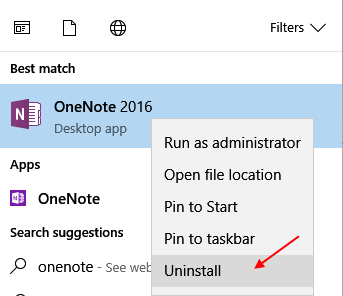ნელი ინტერნეტი ყველაზე იმედგაცრუებაა, რაც ვებ – გვერდის დათვალიერებისას შეგიძლიათ. Windows 10-ის მომხმარებლები ბევრს უჩივიან ინტერნეტის ნელა სიჩქარეს Windows 10-ზე გადასვლის შემდეგ. უფრო ღრმად ჩავუღრმავდით, რომ გაირკვა, რომ რამდენიმე პარამეტრის შეცვლით, ინტერნეტის სიჩქარე მნიშვნელოვნად შეგიძლიათ გაზარდოთ მე -10 ფანჯარაში. აქ არის რამოდენიმე რჩევა მკვლელებისთვის, რომ დააფიქსიროთ ინტერნეტის ნელი სიჩქარე Windows 10 – ზე
რჩევა 1 - გამორთეთ ფონის აპები
ეს არის თქვენი ნელი ინტერნეტის გამოსწორების მეორე ყველაზე მნიშვნელოვანი ნაბიჯი Windows 10-ზე. ბევრი აპი მუშაობს ფონურ რეჟიმში, რათა განაახლოს თქვენი სიჩქარეს და შეანელოთ ინტერნეტის სიჩქარე. თქვენ უნდა გამორთოთ ფონის აპლიკაციები, რომ გადაარჩინოთ მონაცემთა გაჟონვა.
ნაბიჯი 1 - ღია პარამეტრებიისევ პანელი.
ნაბიჯი 2 - ახლა, დააჭირეთ ღილაკს კონფიდენციალურობა.
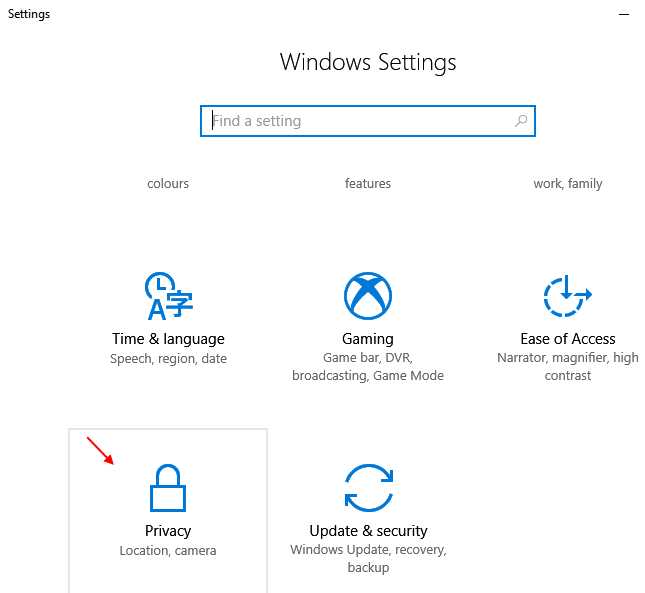
ნაბიჯი 3 - ახლა გადაახვიეთ მარცხენა მენიუში და აირჩიეთ ფონის აპები.
ნაბიჯი 4 - ახლა, გამორთეთ ფონის აპები.

რჩევა 2 - შეცვალეთ DNS პარამეტრები
როგორ შევცვალოთ DNS პარამეტრები ან გახსენით DNS ან Google DNS.
Google DNS– ის გამოყენებისათვის, აკრიფეთ:
8.8.8.8
8.8.4.4
OpenDNS– ის გამოყენებისათვის, ტიპი:
208.67.222.222
208.67.220.22
რჩევა 3 - გაასუფთავეთ Windows 10 Temp ფაილები და ქეშირებული ფაილები
1 - გადადით პარამეტრები -> სისტემა -> მეხსიერება -> შეიცვალეთ სივრცის გამოთავისუფლების წესი
2 - ახლა, დააჭირეთ ღილაკს ახლა გაწმინდე ყველა დროებითი ფაილის გასაწმენდად.
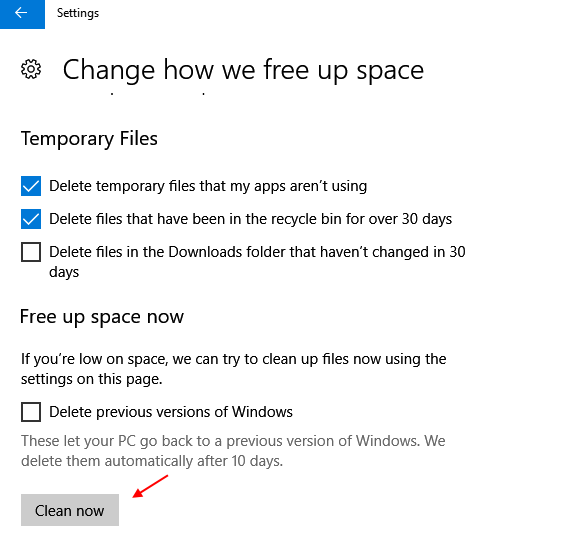
ასევე გაასუფთავეთ Windows 10 Cache ქეშის გასასუფთავებლად და ინტერნეტის სიჩქარის გასაუმჯობესებლად.
რჩევა 4 - გამორთეთ Windows განახლების სერვისი
მიუხედავად იმისა, რომ Windows- ის განახლების სერვისის გამორთვა არ არის რეკომენდებული, რადგან ყოველთვის კარგია თქვენი კომპიუტერის განახლება Windows 10 ოპერაციული სისტემის უახლეს ვერსიაზე, მაგრამ თუ თქვენ ნამდვილად ებრძვის თქვენს ინტერნეტ სიჩქარეს და გსურთ ჩამოტვირთოთ მაღალი სიჩქარე კონკრეტული ფაილისთვის რამდენიმე დღის განმავლობაში, მაშინ ნამდვილად შეგიძლიათ გამორთოთ Windows 10 განახლება მომსახურება თქვენ ყოველთვის გაქვთ შესაძლებლობა ჩართოთ იგი მომავალში ნებისმიერ დროს.
ნაბიჯი 1 - ძებნა მომსახურებაwindows 10 სამუშაო პანელის ძებნაში.
ნაბიჯი 2 - დააჭირეთ ღილაკს მომსახურება.

ნაბიჯი 3 - ახლა, სერვისების მენეჯერის ფანჯრის გახსნისთანავე, იპოვნეთ ვინდოუსის განახლება სიიდან.
ნაბიჯი 4 - უბრალოდ დააჭირეთ ღილაკს გაჩერებარომ შეჩერდეს.
ნაბიჯი 5 - ახლა, შეცვალეთ გაშვების ვარიანტი რომ ინვალიდიჩამოშლადიდან.
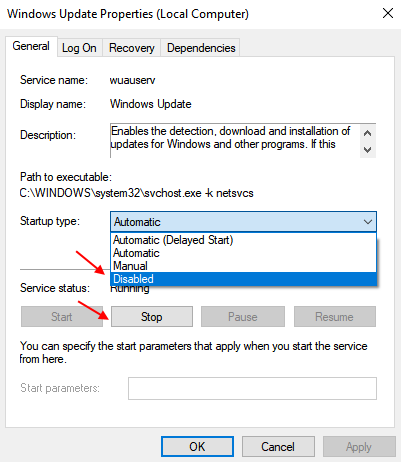
ნაბიჯი 6 - ახლა გადატვირთეთ კომპიუტერი.
გამორთეთ / ჩართეთ Ethernet ან Wifi ქსელში და გაზიარების ცენტრში
ნაბიჯი 1 - გადადით ქსელისა და გაზიარების ცენტრში.

ნაბიჯი 2 - ახლა, დააჭირეთ ღილაკს შეცვალეთ ადაპტერის პარამეტრები მარცხენა მენიუდან.

ნაბიჯი 3 - ახლა, დააწკაპუნეთ მარჯვენა ღილაკით Ethernet- ზე ან wifi- ზე (რომელსაც ამჟამად იყენებთ ინტერნეტისთვის) და გამორთეთ იგი. ისევ დააწკაპუნეთ მარჯვენა ღილაკით და ჩართვაის უბრალოდ გადატვირთეთ ინტერნეტი.
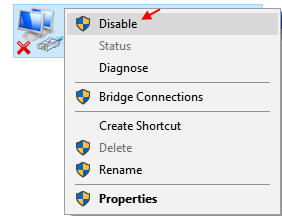
იმ შემთხვევაში თუ იყენებთ როუტერს
თუ Wifi- ზე ხართ და იყენებთ როუტერს, უბრალოდ გააკეთეთ ეს. გამორთეთ როუტერი ელექტროენერგიის გათიშვით. დაელოდეთ 10 წამს და შემდეგ ისევ ჩართეთ. ეს აფიქსირებს ნელი ინტერნეტის პრობლემას უმეტესად Windows ყველა ვერსიისთვის.
წაშალეთ Onenote აპი
თუ მაინცდამაინც არ იყენებთ OneNote- ს, მისი წაშლა გჭირდებათ ფაილების და საქაღალდეების სინქრონიზაციისთვის დახარჯული სიჩქარის დაზოგვის მიზნით. ეს თქვენს Windows 10 სისტემას ნელა და ჩამორჩება.
OneNote– ის დეინსტალაციისთვის, უბრალოდ მოძებნეთ OneNote, უბრალოდ მოძებნეთ OneNote Windows– ის საძიებო ველში, გააკეთეთ მარჯვენა ღილაკით და წაშალეთ იგი.